ONLYOFFICE Docs v8.0のリリースに続き、Linux、Windows、macOS用の無料ONLYOFFICEデスクトップアプリもアップデートされ、RTLインターフェイス、ローカルインターフェイステーマ、Moodleとの統合、その他の便利な改善がもたらされました。詳しくはこの記事をご覧ください。
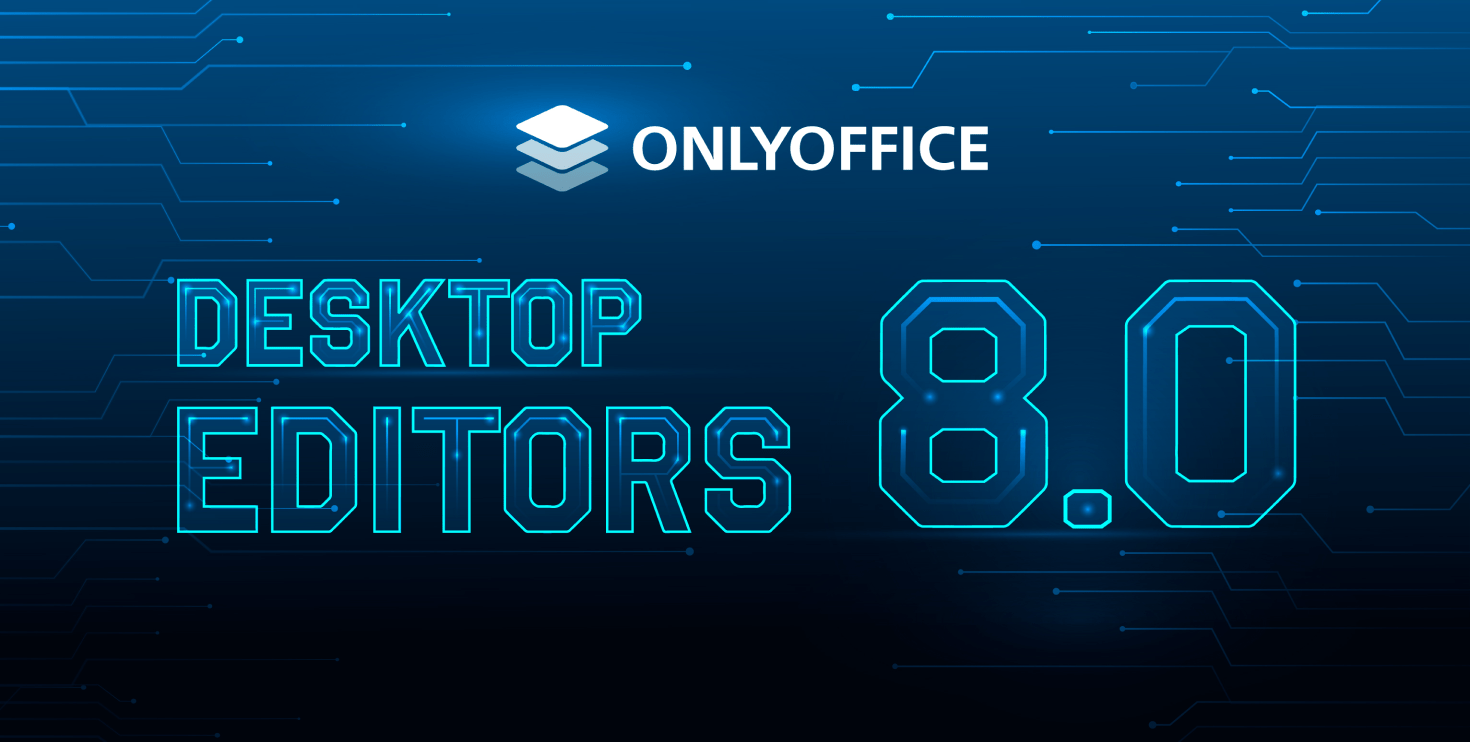
記入可能なPDFフォーム
バージョン8.0の最も重要な改良点の一つは、ONLYOFFICEのデスクトップアプリとモバイルアプリで、複雑なフォームをPDFフォーマットで作成し、オンラインで記入できるようになったことです。記入可能なPDFフォームを作成するには、編集可能なDOCXFテンプレートを使用する必要があります。このファイルフォーマットでは、様々なタイプのインタラクティブフィールドを挿入し、そのプロパティを調整することで、フォームをお好みの形にすることができます。独自のフォームテンプレートを作成することも、アプリのスタートメニューにある「テンプレート」オプションをクリックすると利用できるテンプレートを使用することもできます。
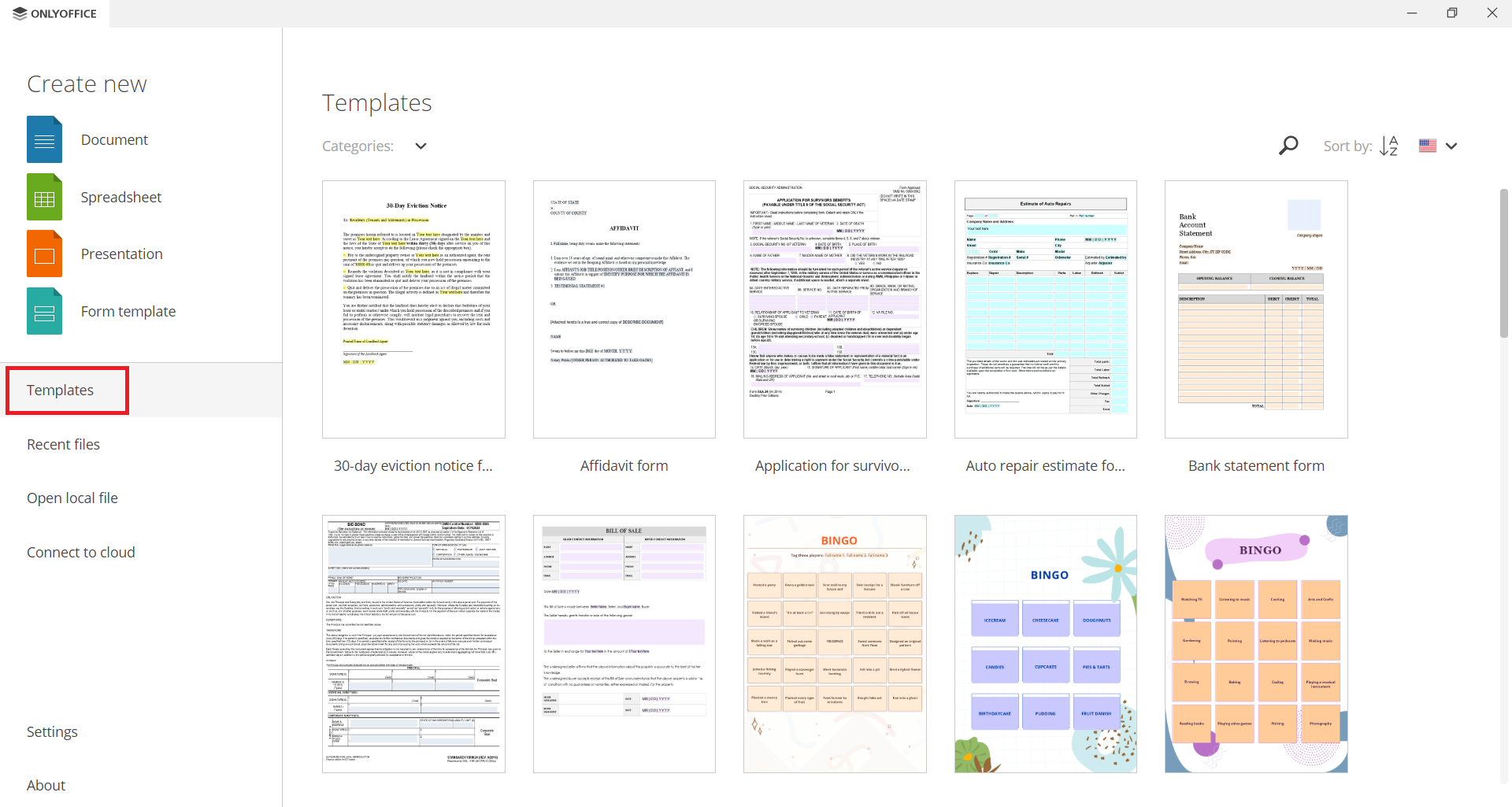
バージョン8.0のその他の便利な機能は、DOCXテンプレートで作業する際に表示される便利なヒントと、新しいオプションである日付ピッカーです。このツールを使えば、PDFファイルに記入する際に日付を選択することができます。
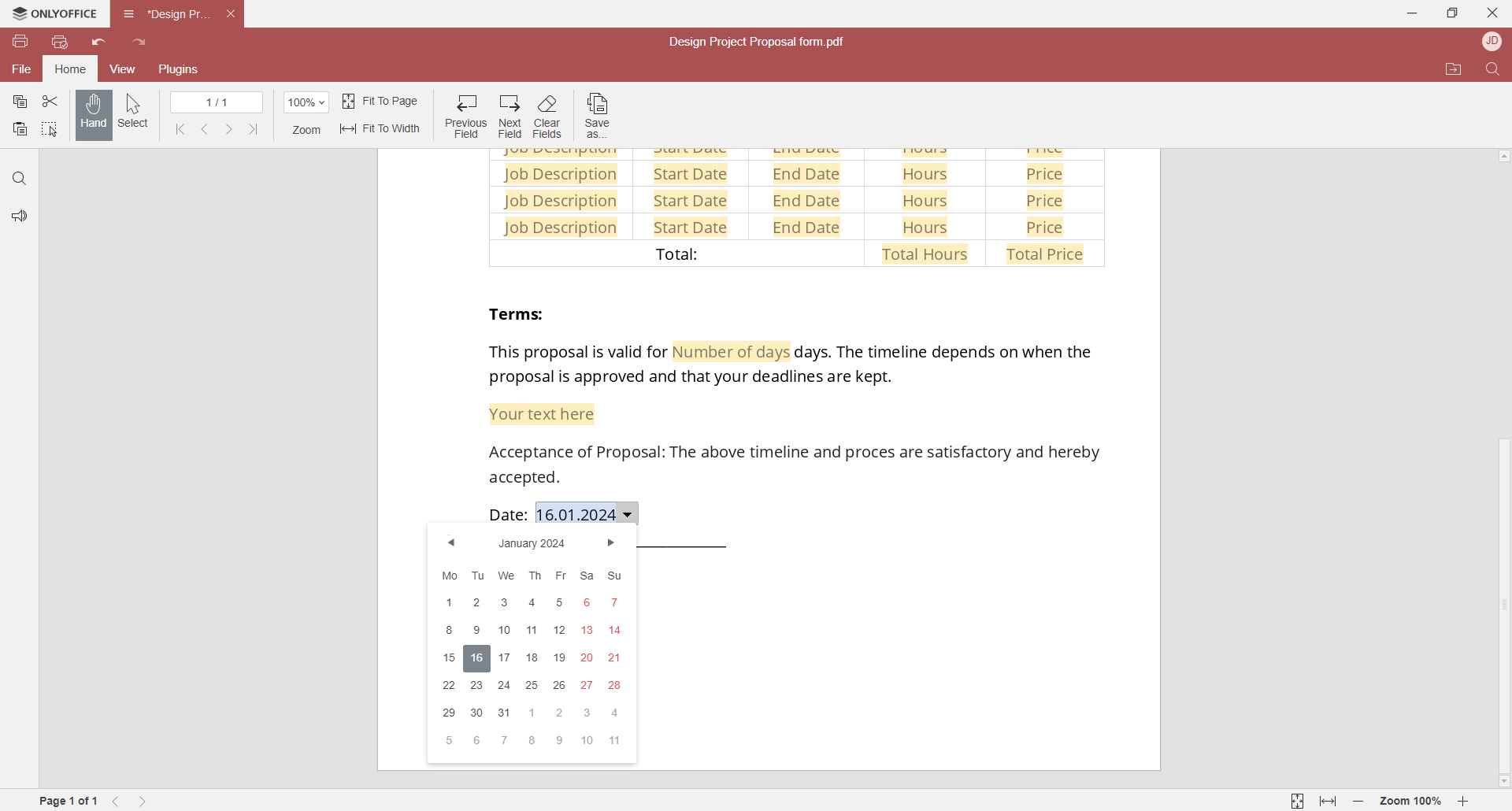
双方向テキスト&RTLインターフェース
バージョン8.0で、最も待ち望まれていた機能の一つであるRTL(右横書き)サポートがONLYOFFICEエディタのコアにベータモードで追加されました。エディタは文書やプレゼンテーションの双方向テキストをサポートします。これはRTL入力がいくつかの制限付きで部分的に利用可能になることを意味します。RTLベースのスクリプトを使ったフル機能の作業には十分ではありませんが、かなり大きな前進です。また、RTLインターフェースを有効にして、それがどのように機能するかをテストすることもできます。この改善はONLYOFFICE翻訳コミュニティのアラビア語を話すメンバーの貢献により可能になりました。RTLベースの言語へのさらなる翻訳にご協力いただける方は、ぜひご参加ください!
どこにあるのか:設定 -> RTLインターフェース(ベータ版)

*ONLYOFFICEエディタでのRTLサポートに関する問題を発見された場合は、公式フォーラムでご提案やコメントを共有してください。
スプレッドシートの新機能
ONLYOFFICEスプレッドシートエディタの新機能を見てみましょう。ゴールシーク。希望の出力値を得たい場合、この機能でその原動力となる値を変更することができます。
どこにあるのか:「データ」タブ -> ゴールシーク
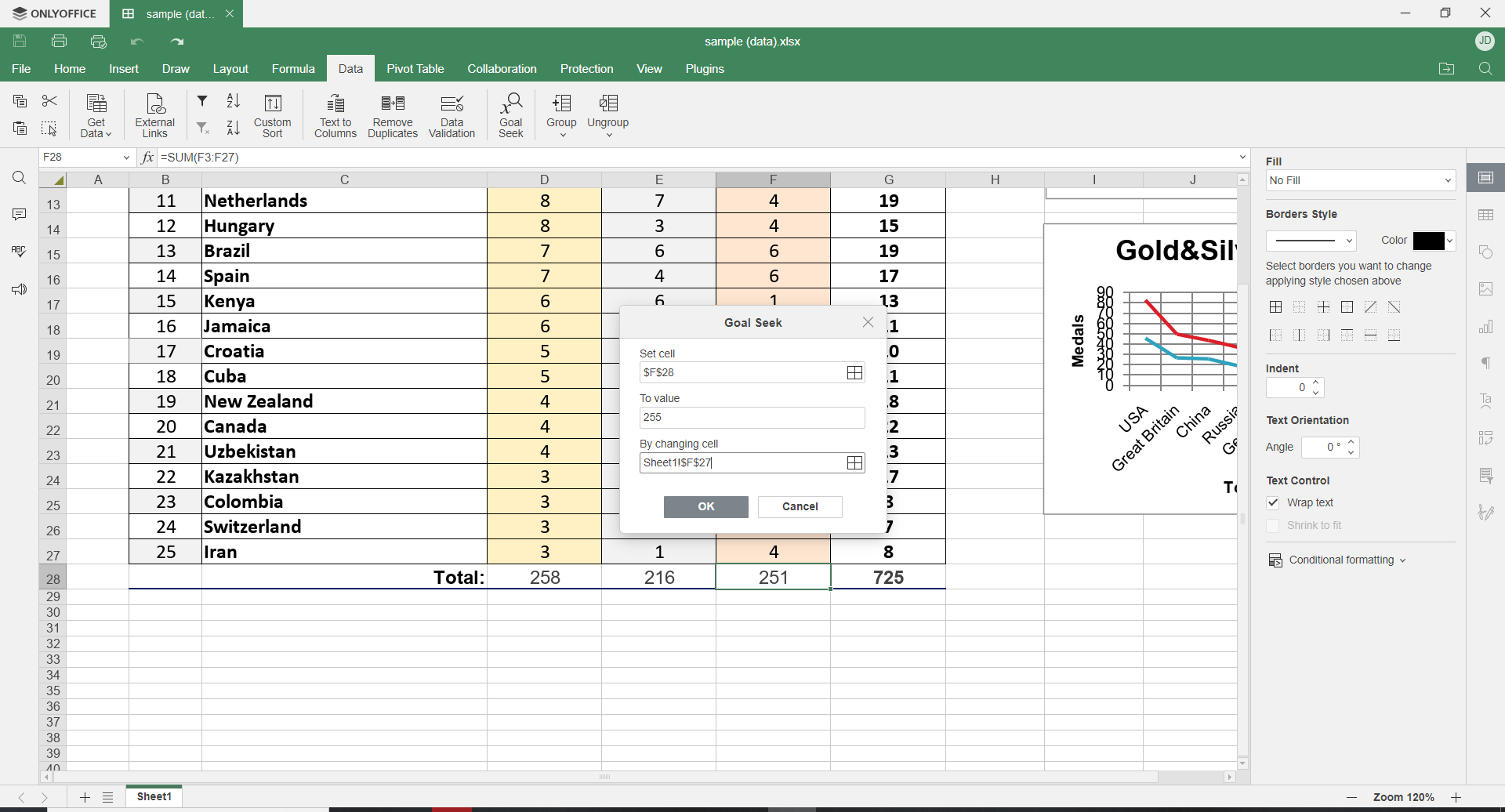
チャート・ウィザード。選択されたデータに対して推奨されるチャートタイプのリストが表示され、より良く理解するためにこれらのチャートをプレビューすることができます。
どこにあるのか:「挿入」タブ -> おすすめのチャート

系列。この機能を使用すると、すばやく数値列を作成できます。例えば、セルをマークし、最初のセルを他のすべてのセルに複製したり、いくつかのセルを一連の値で塗りつぶしたりすることができます。
どこにあるのか:「ホーム」タブ -> 塗りつぶし -> 系列

RTLサポート、PDFフォーム、シートの新機能に加え、更新されたデスクトップアプリケーションでは以下の改善も利用可能です:
- スクリーンリーダーの強化;
- プラグインのUIの更新
- 新しいローカリゼーションオプション(アラビア語);
- スライドの色を変えるアニメーション効果の最終的な色を設定する機能など。
Moodleとの統合
バージョン8.0では、無料でオープンソースの学習管理システムであるMoodleをサポートするクラウドプロバイダのリストに追加しました。これにより、あなたのMoodleプラットフォームに保存されたドキュメントをデスクトップアプリから直接編集し、ローカルプラグイン、フォント、印刷サービスおよびスペルチェッカーを含む、あなたのデスクトップスイートで利用可能なすべての機能を使用することができます。どこにあるのか:スタートウィンドウ -> クラウドに接続 -> Moodle

PDFファイルのパスワード保護
ONLYOFFICEデスクトップエディタのアップデート版では、より安全な方法でPDFファイルを扱うことができるようになりました。このアプリでは、PDF*をパスワードで暗号化し、機密情報への不正アクセスを防ぐことができます。どこにあるのか:「ファイル」タブ -> 保護 -> パスワードの追加
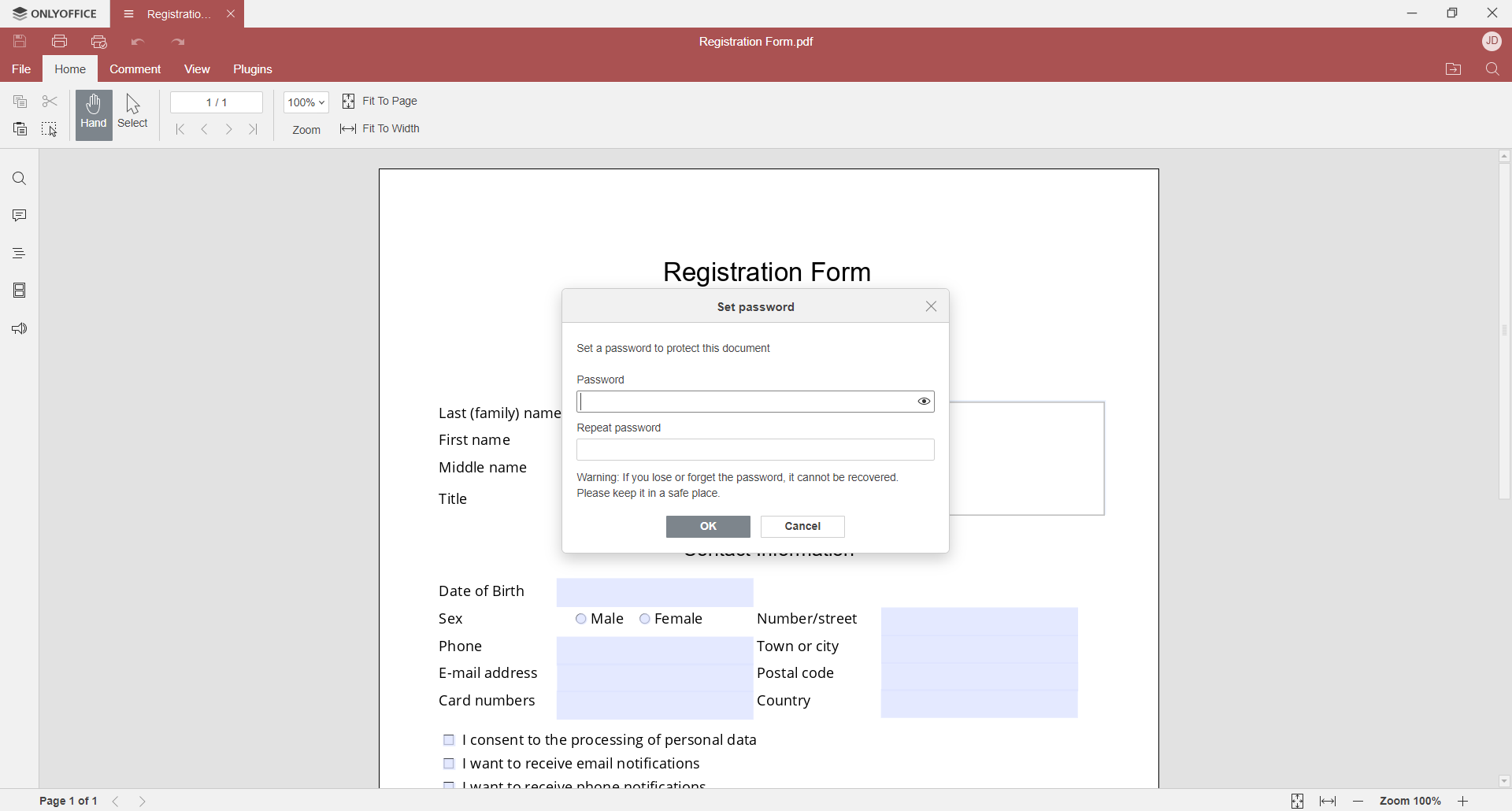
*この機能はすべての標準PDFファイルと互換性があります。記入可能なPDFフォームでは、後ほどご利用いただけるようになります。
スタートメニューからのクイック文書作成
Windows上でONLYOFFICEデスクトップエディタを使用する場合、新しいドキュメント、フォームテンプレート、スプレッドシート、プレゼンテーションを作成するために、デスクトップ上のアプリのアイコンをクリックする必要はありません。スタートメニューの対応するボタンをクリックするだけで、簡単に作成できます。どこにあるのか:スタートメニュー -> ONLYOFFICE
ローカルインターフェイステーマ
ONLYOFFICEデスクトップエディタv8.0のもう一つの便利な改良点は、WindowsとLinuxでローカルインターフェイステーマをロードする機能です。設定で「ローカルテーマを追加」オプションを選択すると、新しいシステムダイアログが開き、JSONファイルとして新しいテーマを選択することができます。選択されたテーマは、アプリケーションのユーザーフォルダにコピーされます。どこにあるのか:設定 -> インターフェーステーマ -> ローカルテーマの追加
